Panduan Penuh Anda untuk Memangkas dan Mengubah Saiz Video untuk Video TikTok yang Ideal
Mengetahui lebih lanjut tentang nisbah aspek TikTok untuk video adalah penting untuk menghalang video yang dimuat naik daripada mengecil atau dipangkas secara lalai. Sebelum melompat ke skrin muat naik di TikTok, mencari penyelesaian terbaik untuk mengubah saiz atau memangkas video untuk TikTok adalah lebih mendesak. Selain itu, terdapat juga faktor lain yang mesti diketahui untuk pemula, termasuk saiz fail dan panjang video. Ikuti petunjuk di sini untuk mengetahui cara yang cekap untuk ubah saiz atau pangkas video untuk TikTok, bersama-sama dengan petua video tambahan untuk berjaya memuat naik di TikTok.
Senarai Panduan
Bahagian 1: Spesifikasi Video TikTok untuk Pemula Bahagian 2: Cara Mengubah Saiz Video untuk TikTok Luar Talian [PC/Mac] Bahagian 3: Pangkas Video untuk TikTok tanpa Pemasangan [4 Kaedah] Bahagian 4: Soalan Lazim tentang Ubah Saiz Video untuk TikTokBahagian 1: Spesifikasi Video TikTok untuk Pemula
Video dengan nisbah bidang TikTok yang betul mungkin mendapat lebih banyak suka dan publisiti berbanding video lain yang tidak berkadar atau diperkecilkan. Selain itu, panjang video dan saiz fail juga penting. Teruskan membaca untuk melihat lebih banyak faktor video yang perlu anda perhatikan semasa memuat naik di TikTok.
| Spesifikasi | |
| Format fail | MP4 dan MOV |
| Nisbah Aspek TikTok | 6:19 |
| Resolusi Maks Video TikTok | 1080×1920 |
| Saiz Fail Maks Video Suapan Berita | 287.76MB (Apple); 72MB (Android) |
| Panjang Maks Video TikTok | 10 minit |
Bahagian 2: Cara Mengubah Saiz Video untuk TikTok Luar Talian [PC/Mac]
Sebelum menyiarkan video di TikTok, penambahbaikan yang teliti diperlukan jika anda ingin mendapatkan lebih banyak publisiti. Penukar Video AnyRec mengendalikan semua untuk anda. Dengan kotak alat yang besar di dalamnya, penukar ini membuat pelarasan mudah pada video anda dengan cepat. Anda boleh memangkas video untuk TikTok, memangkas video untuk panjang yang sempurna dan menambah muzik yang indah di luar TikTok pada video anda. Apabila menggunakan resizer untuk memangkas video untuk TikTok, anda boleh menggunakan pratetap yang sesuai untuk TikTok dengan mudah untuk mendapatkan nisbah bidang yang sempurna. Tidak perlu pengiraan atau mengklik dan menyeret berulang; satu klik untuk memilih pratetap yang sesuai sudah memadai.

Pratonton hasil pemangkasan untuk output terbaik.
Tawarkan beberapa set tetap nisbah bidang.
Ubah saiz video untuk TikTok dengan operasi yang pelbagai.
Eksport video ke format yang serasi dengan TikTok secara langsung.
Muat Turun Selamat
Muat Turun Selamat
Langkah 1.Muat turun dan pasang AnyRec Video Converter dengan mudah dari tapak rasmi atau melalui butang di atas. Lancarkannya pada Windows/Mac anda selepas itu. Pergi terus ke "Toolbox" dan buka "Video Cropper". Dalam tetingkap yang akan datang, klik butang "Muat naik" dengan ikon "Plus" untuk menambah video pada pemangkas video.
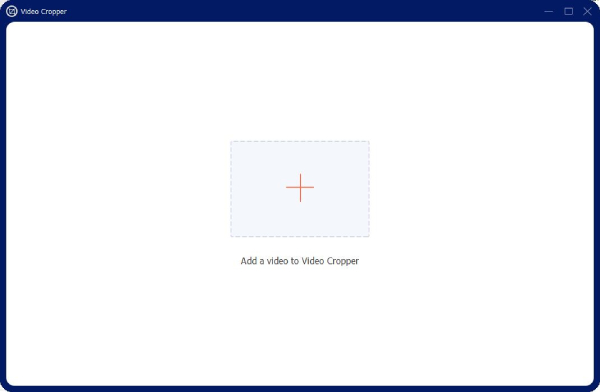
Langkah 2.Pilih video yang anda rakam untuk TikTok dan importnya. Kemudian, ia akan dimainkan secara automatik. Klik pilihan lungsur turun "Nisbah Aspek" dan pilih 9:16, iaitu nisbah yang sesuai untuk video TikTok. Seterusnya, anda boleh menyeret segi empat sama pada video anda untuk melaraskan kedudukan.
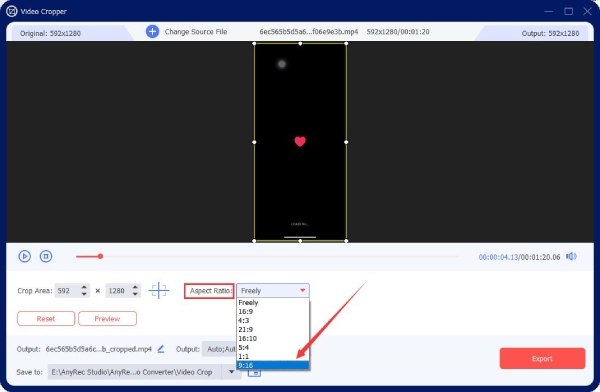
Langkah 3.Klik pilihan "Output" dan pilih format video. Untuk video TikTok, MP4 dan MOV adalah sesuai. Atau anda boleh tatal ke bawah dan klik pilihan "TikTok" di bahagian "Video". Kemudian, klik butang "OK" untuk mengesahkannya. Pilih folder melalui pilihan lungsur turun "Simpan Ke" dan klik butang "Eksport" untuk menyimpan video TikTok ke folder.
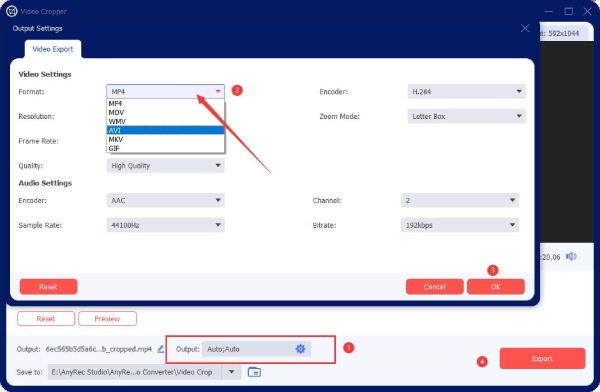
Bahagian 3: Pangkas Video untuk TikTok tanpa Pemasangan [4 Kaedah]
Pengguna TikTok cenderung menggunakan mudah alih untuk menyemak imbas video. Adakah terdapat cara untuk memangkas video untuk TikTok pada mudah alih tanpa menggunakan terlalu banyak ruang? Ya, ada, dan pemangkas atau penubah saiz video dalam talian adalah jawapan yang tepat. Anda boleh mengakses tapak web dalam talian ini tanpa pemasangan dan mengubah saiz video TikTok anda pada iPhone 17 dan Android 16.
1. Adobe Express
Adobe Express laman web dalam talian ialah versi ringkas alatan "Adobe" yang membolehkan anda menemui pelbagai utiliti penyuntingan untuk video dan audio. Anda boleh mengakses tapak web ini pada mana-mana penyemak imbas dari telefon bimbit anda, termasuk Safari, Google Chrome, Firefox, dll. Terdapat juga beberapa pratetap media sosial yang popular untuk anda mengubah saiz video untuk TikTok.
Langkah 1.Cari Adobe Express pada penyemak imbas anda, log masuk dengan akaun anda dan cari alat video ubah saiz daripada Tindakan Pantas.
Langkah 2.Ketik butang Muat naik video anda dan pilih video daripada Pustaka Foto anda. Seterusnya, ketik Saiz semula untuk pilihan lungsur turun dan pilih TikTok.
Langkah 3.Alat ini akan mengubah saiz video anda secara automatik dan anda boleh melaraskan panjang garis masa untuk menukar tempoh video anda. Ketik butang Muat Turun untuk menyimpan video untuk TikTok.
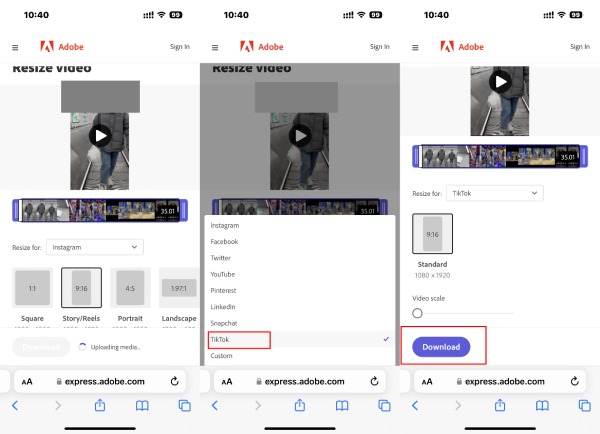
2. VEED.IO
VEED.IO ialah kotak alat besar yang boleh diakses pada kedua-dua komputer dan mudah alih. Anda boleh memangkas atau mengubah saiz video untuk TikTok dan mendapatkan nisbah aspek yang sesuai untuk pengalaman visual yang lebih baik. Walaupun ia adalah platform dalam talian, VEED.IO menyokong banyak format video untuk dimuat naik. Semasa mengubah saiz, halaman pengeditan juga membolehkan anda memangkas video, menambah audio, menggunakan elemen, dll. Tetapi versi percuma akan tambahkan tera air pada video anda selepas eksport.
Langkah 1.Masuk ke VEED.IO laman web dan cari bahagian "Alat VEED". Buka alat "Ubah Saiz Video" dan cari halaman Ubah Saiz Video untuk TikTok. Ketik butang Ubah Saiz Video untuk pergi ke skrin pengeditan.
Langkah 2.Ketik butang "Tambah media pada projek ini", pilih "Pustaka Foto", dan import video daripada iPhone anda. Anda juga boleh memilih "Ambil Foto atau Video" dan rakam satu dengan kamera anda.
Langkah 3.Gunakan pemegang untuk mengubah saiz video untuk nisbah bidang TikTok. Setelah anda berpuas hati dengan saiznya, ketik butang "Eksport" untuk menyimpan video TikTok ini.
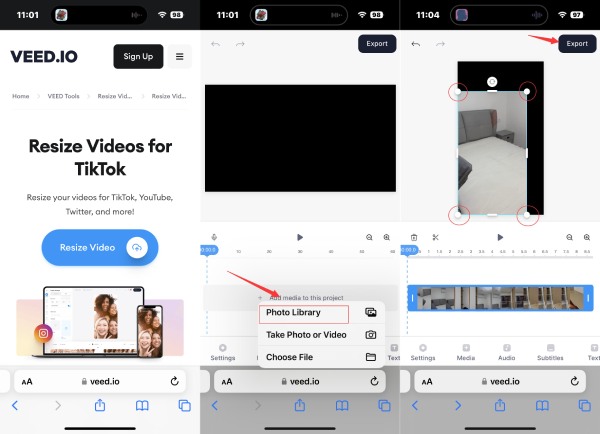
3. Clideo
Clideo ialah platform yang menawarkan penyelesaian menyeluruh untuk video, audio, GIF dan penyuntingan imej sekaligus. Clideo Video Resizer dalam talian membantu anda mengubah saiz video untuk TikTok dan platform media sosial lain seperti Instagram, Facebook, dll. Sementara itu, alat pemangkasan boleh memotong bahagian berlebihan video dan menjadikan nisbah aspek TikTok yang sempurna.
Langkah 1.Pada Clideo tapak rasmi, anda boleh menemui "Video Resizer Dalam Talian" daripada menu Lagi. Kemudian, ketik butang "Pilih Fail" untuk memuat naik fail video anda.
Langkah 2.Tunggu sehingga muat naik dan pemprosesan tamat. Pilih "Tersuai" daripada pilihan pertama dan pilih 9:16 daripada pilihan "Nisbah aspek" untuk video TikTok.
Langkah 3.Anda boleh menukar format video output melalui pilihan "Format". Seterusnya, klik butang "Eksport" untuk memuat turun video TikTok baharu ini.
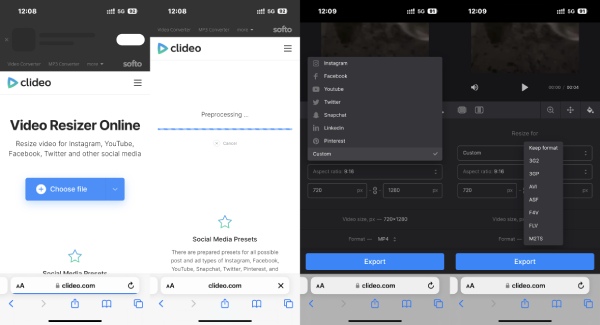
4. Kapwing
Kapwing ialah platform penyuntingan yang merangkumi semua dengan ciri dan sumber yang banyak. Anda boleh gunakan Kapwing kepada memangkas video pada iPhone atau Android anda pelayar atau ubah saiznya untuk video TikTok yang sesuai. Sementara itu, resizer video Kapwing adalah percuma, dan tiada tera air untuk video di bawah 5 minit jika anda mendaftar. Selepas mengubah saiz video untuk TikTok, anda boleh terus menerbitkan video tersebut ke TikTok di laman web Kapwing.
Langkah 1.Cari "Kapwing Resize Video" pada pelayar telefon mudah alih anda dan pergi ke laman web rasmi. Anda boleh log masuk untuk mengurangkan had panjang video.
Langkah 2.Ketik butang "Bermula" untuk memulakan dengan kanvas kosong. Kemudian, ketik butang "Muat Naik" untuk mengimport video anda untuk mengubah saiz.
Langkah 3.Seterusnya, ketik butang "Edit Latar Belakang" dan pilih 9:16 di bawah pilihan "SAIZ OUTPUT". Anda juga boleh menyeret pemegang untuk mengembangkan atau memangkas video untuk TikTok. Ketik butang "Selesai" untuk menyimpan perubahan.
Langkah 4.Akhir sekali, ketik butang "Eksport Video" dan "Muat Turun" untuk menyimpan video baharu ini ke telefon mudah alih anda untuk TikTok.
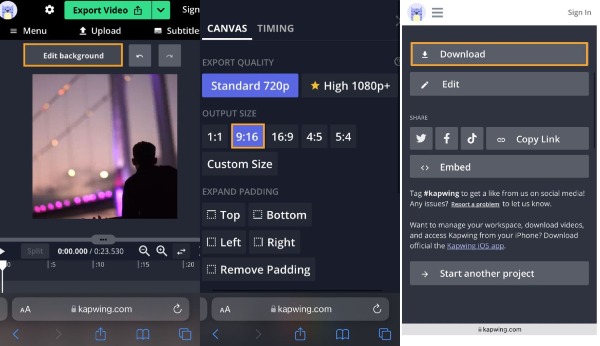
Bahagian 4: Soalan Lazim tentang Ubah Saiz Video untuk TikTok
-
Bolehkah saya memangkas video dalam apl TikTok?
Tidak, anda tidak boleh. TikTok tidak mempunyai ciri pemangkasan atau saiz semula. Tetapi jika anda ingin menggunakan TikTok untuk membuat video dengan nisbah aspek TikTok yang betul, anda boleh merakam video anda secara terus dalam TikTok.
-
Apakah panjang video maksimum untuk profil TikTok?
Anda boleh menukar video untuk profil TikTok anda. Video hendaklah sekurang-kurangnya 3 saat tetapi tidak boleh melebihi 6 saat. Jika tidak, TikTok akan memerlukan anda untuk memangkas video sebelum menyimpannya.
-
Apakah nisbah aspek TikTok yang sesuai untuk iklan suapan berita?
Terdapat dua pilihan nisbah aspek untuk iklan suapan berita. Video iklan anda boleh sama ada 16:9 atau 1:1. Tambahan pula, panjang video maksimum untuk iklan suapan berita ialah 60-an.
Kesimpulan
Sekarang, ia adalah langkah anda untuk mengubah saiz atau pangkas video untuk TikTok. Selepas mengetahui begitu banyak petua untuk memuat naik video TikTok, anda akan berjaya mencipta video yang sesuai dengan saiz, dimensi, resolusi dan tempoh yang betul. Sementara itu, jika anda ingin memuat naik video di TikTok pada komputer, AnyRec Video Converter ialah resizer yang sangat baik, dan anda akan menikmati lebih banyak ciri penyuntingan.
Muat Turun Selamat
Muat Turun Selamat
